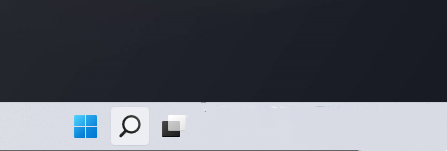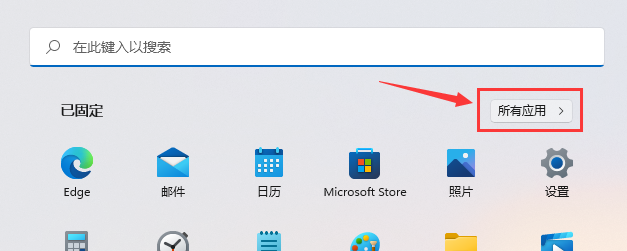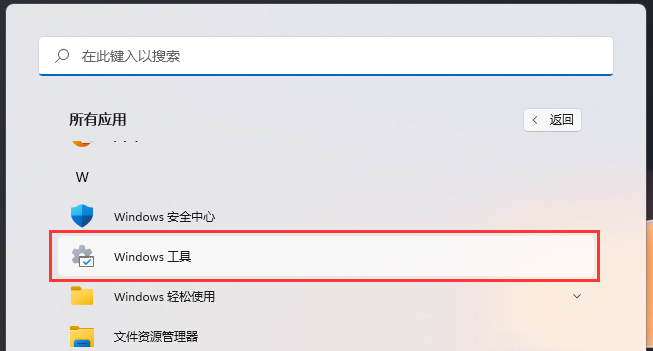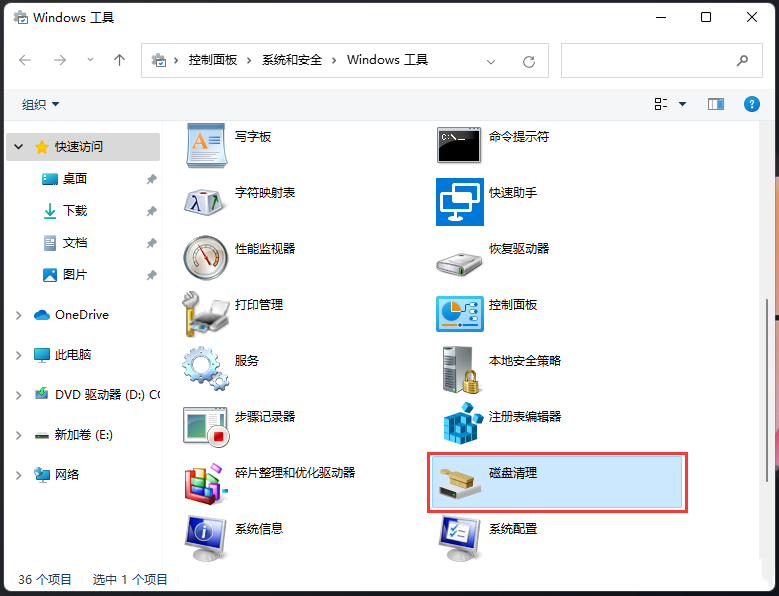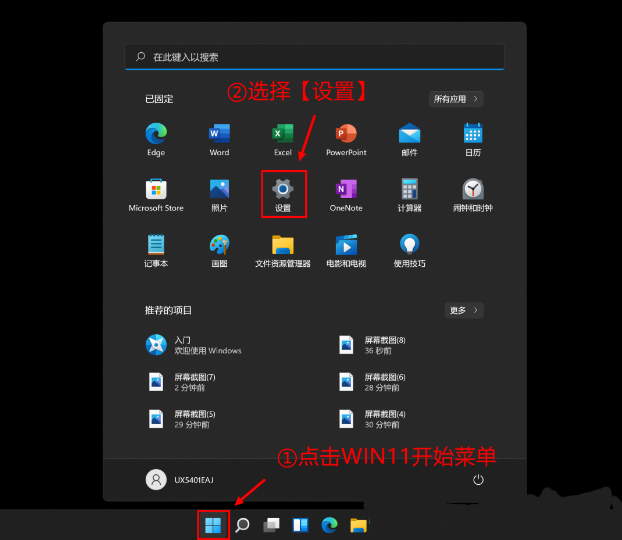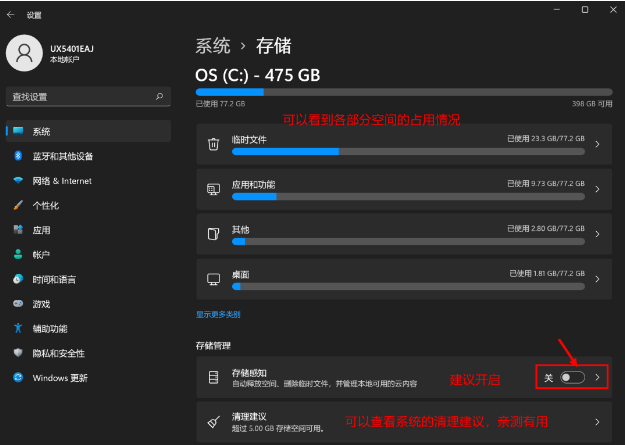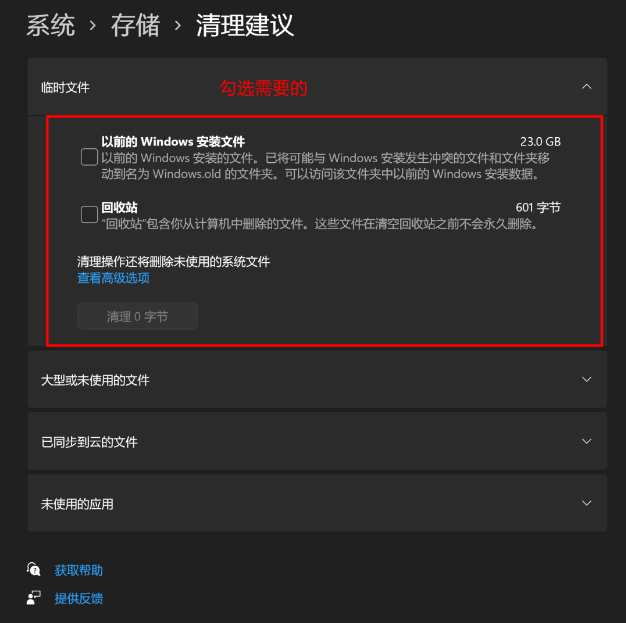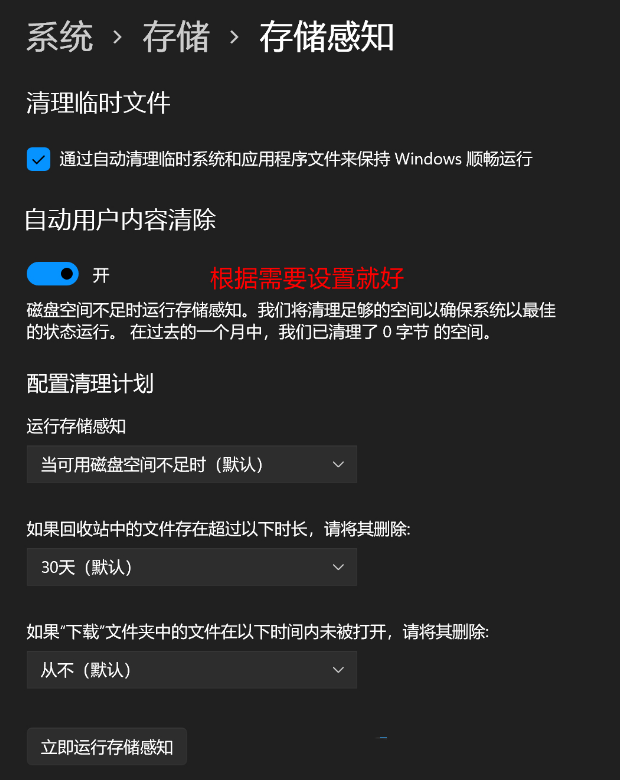Win11更新后磁盘清理在哪?Win11新版磁盘清理教程 |
您所在的位置:网站首页 › 怎么清理d磁盘 › Win11更新后磁盘清理在哪?Win11新版磁盘清理教程 |
Win11更新后磁盘清理在哪?Win11新版磁盘清理教程
|
当前位置:系统之家 > 系统教程 > Win11更新后磁盘清理在哪?
Win11更新后磁盘清理在哪?Win11新版磁盘清理教程
时间:2023-06-25 14:22:09 作者:娜娜 来源:系统之家 1. 扫描二维码随时看资讯 2. 请使用手机浏览器访问: https://m.xitongzhijia.net/xtjc/20220524/245095.html 手机查看 评论 反馈  网盘下载
Win11极限精简版(23H2新版) V2023
网盘下载
Win11极限精简版(23H2新版) V2023
大小:5.45 GB类别:Windows 11系统 Win11更新后磁盘清理在哪?磁盘清理的主要作用就是清理磁盘中的垃圾,释放磁盘空间。但是近期有用户给电脑更新了最新的Win11系统后,找不到磁盘清理在哪了,针对这一情况,下面小编整理了新旧版Win11磁盘清理教程,感兴趣的朋友们快来了解下吧。 Win11旧版磁盘清理 1、首先,按键盘上的【Win】键,或点击任务栏上的【开始图标】;
2、接着,点击【所有应用】;
3、所有应用下,找到并点击打开【Windows 工具】;
4、Windows 工具窗口,就可以找到【磁盘清理】了;
Win11新版磁盘清理 1、首先,按键盘上的【Win】键,或点击任务栏上的【开始菜单】,再选择已固定应用下的【设置】;
2、当前路径为:系统>存储,可以看到各部分空间的占用情况,存储管理下,可以将存储感知(自动释放空间,删除临时文件,并管理本地可用的云内容)【打开】;
3、当前路径为:系统>存储>清理建议,勾选需要删除的【临时文件】; 注意:如果需要回退,不要勾选以前的 Windows 安装文件。
4、当前路径为:系统>存储>清理建议>临时文件,查看【高级选项】后,会看到更清晰的文件介绍,根据自己的需要删除即可;
5、当前路径为:系统>存储>存储感知,建议大家【开启】,打开后,每隔一段时间(支持自定义),系统就会自动清理临时文件释放空间。
以上就是系统之家小编为你带来的关于“Win11更新后磁盘清理在哪?”的全部内容了,希望可以解决你的问题,感谢您的阅读,更多精彩内容请关注系统之家官网。 标签 Win11英特尔显示器节能怎么关?Win11关intel显卡显示器节能的方法 下一篇 > Win11如何创建自定义电源计划? 相关教程 电脑重装系统用什么好-几款实用的重装系统 Win11怎么重装成Win10系统-Win11重装成Win10... 笔记本电脑怎么重装Win11系统-有效重装笔记本... 华为笔记本如何重装Win11系统-华为笔记本重装... 目前Win11最稳定的版本是哪个-最稳定的Win11... Win11哪个版本最稳定兼容性最好-最稳定兼容性... Win11怎么重装系统Win10 大学生笔记本用什么系统比较好-适合大学生使... ROG幻X怎么重装Win11系统-ROG幻X重装系统Win1... 玩游戏装什么系统最好-最适合玩游戏的系统推...
Win11打开方式选择其他应用没反应怎么办?【有效解决】 
Win11自带屏幕录制怎么打开?Win11打开自带的屏幕录制功能方法 
Win11 23H2和22H2哪个更稳定?选哪个版本好? 
Win11如何关闭了解此图片?Win11关闭了解此图片的方法 发表评论共0条  没有更多评论了
没有更多评论了
评论就这些咯,让大家也知道你的独特见解 立即评论以上留言仅代表用户个人观点,不代表系统之家立场 |
【本文地址】
今日新闻 |
推荐新闻 |